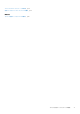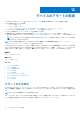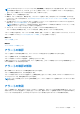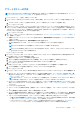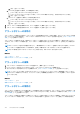Users Guide
Table Of Contents
- Dell EMC OpenManage Enterpriseバージョン3.5ユーザーズ ガイド
- 目次
- 表
- Dell EMC OpenManage Enterprise について
- OpenManage Enterprise 内のセキュリティ機能
- OpenManage Enterpriseのインストール
- OpenManage Enterpriseをお使いになる前に
- OpenManage Enterpriseグラフィカル ユーザー インターフェイスの概要
- OpenManage Enterprise ホームポータル
- デバイスの管理
- デバイスのグループ化
- 静的デバイスグループの作成または削除
- クエリデバイスグループの作成または編集
- 静的子グループのデバイスの追加または編集
- 静的またはクエリ動的グループの子グループの名前の変更
- 静的またはクエリグループのクローン作成
- 新しいグループへのデバイスの追加
- 既存グループへのデバイスの追加
- OpenManage Enterprise からのデバイスの削除
- OpenManage Enterprise からのデバイスの除外
- ベースラインを使用したデバイス ファームウェア/ドライバーのアップデート
- 個々のデバイスのファームウェア バージョンのロールバック
- デバイスインベントリの更新
- デバイスステータスの更新
- 1 台のデバイスのインベントリのエクスポート
- デバイスリスト
- シャーシとサーバにおける追加アクションの実行
- MX7000 シャーシに対して表示されるハードウェア情報
- すべてまたは選択したデータのエクスポート
- デバイスの表示と設定
- デバイスの管理アプリケーション iDRAC の開始
- 仮想コンソールの起動
- デバイスのグループ化
- デバイスのファームウェアおよびドライバーの管理
- デバイス導入テンプレートの管理
- リファレンス デバイスからの導入テンプレートの作成
- テンプレート ファイルのインポートによる導入テンプレートの作成
- 導入テンプレート情報の表示
- サーバー導入テンプレートの編集
- シャーシ導入テンプレートの編集
- IOA導入テンプレートの編集
- 導入テンプレートのネットワーク プロパティの編集
- デバイス導入テンプレートの導入
- IOA導入テンプレートの導入
- 導入テンプレートのクローン作成
- 未検出のサーバーまたはシャーシへの設定の自動導入
- 自動導入のターゲットの作成
- 自動導入のターゲットを削除
- 自動導入のターゲットの詳細の別形式へのエクスポート
- ステートレスな導入の概要
- ネットワークの定義
- 設定済みネットワークの編集または削除
- VLAN定義のエクスポート
- ネットワーク定義のインポート
- プロファイルの管理
- デバイス設定コンプライアンスの管理
- デバイスのアラートの監視
- 監査ログの管理
- デバイスコントロール用ジョブの使い方
- 監視または管理のためのデバイスの検出
- Discover servers automatically by using the server-initiated discovery feature
- デバイス検出ジョブの作成
- デバイス検出のためのプロトコル サポート マトリックス
- デバイス検出ジョブの詳細の表示
- デバイス検出ジョブの編集
- デバイス検出ジョブの実行
- デバイス検出ジョブの停止
- .csv ファイルからデータをインポートして複数のデバイスを指定
- デバイスをグローバルに除外する
- サーバ検出ジョブを作成するための検出モードの指定
- サーバー用にカスタマイズされたデバイス検出ジョブ プロトコルの作成 - 検出プロトコルの追加設定
- シャーシ検出ジョブを作成する検出モードの指定
- シャーシ用にカスタマイズされたデバイス検出ジョブ プロトコルの作成 - 検出プロトコルの追加設定
- Dellストレージ検出ジョブを作成するための検出モードの指定
- ネットワーク スイッチ検出ジョブを作成するための検出モードの指定
- HTTPSストレージ デバイス用にカスタマイズされたデバイス検出ジョブ プロトコルの作成 - 検出プロトコルの詳細設定
- SNMP デバイス用のカスタマイズしたデバイス検出ジョブプロトコルの作成
- 複数のプロトコル検出ジョブを作成する検出モードの指定
- デバイス検出ジョブの削除
- デバイスインベントリの管理
- デバイス保証の管理
- レポート
- MIB ファイルの管理
- OpenManage Enterprise アプライアンス設定の管理
- OpenManage Enterprise のネットワーク設定
- OpenManage Enterprise ユーザーの管理
- ユーザーセッションの終了
- OpenManage Enterprise でのディレクトリサービスの統合
- OpenID Connectプロバイダーを使用したOpenManage Enterpriseログイン
- OpenManage EnterpriseへのOpenID Connectプロバイダーの追加
- OpenManage Enterpriseへのロール ベースのアクセスのためのPingFederateでのOpenID Connectプロバイダー ポリシーの設定
- OpenManage Enterpriseへのロール ベースのアクセスのためのKeycloakでのOpenID Connectプロバイダー ポリシーの設定
- OpenID Connectプロバイダーを使用したOpenManage Enterpriseの登録ステータスのテスト
- OpenManage EnterpriseでのOpenID Connectプロバイダーの詳細の編集
- OpenID Connectプロバイダーの有効化
- OpenID Connectプロバイダーの削除
- OpenID Connectプロバイダーの無効化
- セキュリティ証明書
- ログインセキュリティのプロパティの設定
- コンソールプリファレンスの管理
- アラート表示のカスタマイズ
- SMTP、SNMP、Syslogアラートの設定
- 着信アラートの管理
- 保証設定の管理
- OpenManage Enterpriseのバージョンと使用可能なプラグインの確認とアップデート
- リモートコマンドとスクリプトの実行
- OpenManage Mobile の設定
- その他の参照情報およびフィールドの説明
アラートポリシーの作成
メモ: OpenManage Enterprise で任意のタスクを実行するには、必要なユーザー権限を持っている必要があります。「ロール ベ
ースの OpenManage Enterprise ユーザー権限 、p. 14」を参照してください。
1. [アラートポリシー] > [作成] の順にクリックします。
2. [アラートポリシーの作成] ダイアログボックスで、[名前と説明] セクションにアラートポリシーの名前と説明を入力しま
す。
a. デフォルトでアラートポリシーを有効にするには、[ポリシーの有効化] チェックボックスを選択します。
b. [次へ] をクリックします。
3. [[カテゴリー]]セクションには、ビルトインおよびインポートされたサード パーティーの MIB が一覧表示されます。デフォ
ルトで、カテゴリーが表示されますが、適用はされていません。[[すべて]]チェック ボックスを選択すると、使用可能なすべ
てのカテゴリーにアラート ポリシーを適用することができますが、手動でカテゴリーを選択することもできます。各カテゴリ
の下にサブカテゴリを表示するには、カテゴリを展開します。
a. [次へ] をクリックします。
4. [ターゲット] セクションでグループまたはデバイスを追加します。「ターゲットデバイスおよびデバイスグループの選択 、p.
107」を参照してください。
● 未検出のデバイス(サードパーティデバイス)を指定するには、特定の未検出デバイス を選択し、IP アドレスまたはホス
ト名を入力します。
● 未検出のデバイスを指定するには、任意の未検出デバイス を選択します。
メモ: 未検出のデバイスでは、リモートスクリプトおよび電源アクションタスクを実行できません。
メモ: このような外部デバイスや未検出デバイスからのアラートは無視してかまいません。
メモ: このような未検出(外部)デバイスによって送信された SNMPv1、SNMPv2、SNMPv3 プロトコルのアラートは、
OpenManage Enterprise によって認識されます。
● [次へ] をクリックします。
5. (オプション)デフォルトでは、アラートポリシーは常にアクティブです。ポリシーが適用される日付と時刻を制限するには、
[日付と時刻] セクションで次の操作を実行します
a. 開始日と終了日を入力して、[日付範囲] を選択します。
b. ポリシーが適用される時刻を指定するには、[時間間隔] チェック ボックスを選択し、時間枠を入力します。
c. アラートポリシーを実行する必要がある日付に対応するチェックボックスを選択します。
d. [次へ] をクリックします。
6. [重大度] セクションでは、このポリシーをアクティブにする必要のあるアラートの重要度レベルを選択します。
a. すべての重要度カテゴリを選択する場合は、[すべて] チェックボックスを選択します。
b. [次へ] をクリックします。
7. [アクション] セクションで、ポリシー実行時に開始される以下のアクションのチェックボックスを 1 つ、または複数選択しま
す
● [電子メール] チェックボックスを選択して電子メールを宛先の受信者に送信し、フィールドでデータを指定します。[件
名]および[メッセージ]フィールドには、トークンが使用できます。参照: リモート スクリプトおよびアラート ポリシ
ーでのトークン代用 、p. 165
メモ: 同じカテゴリー、メッセージ ID、およびコンテンツの複数のアラートに対する E メール アクションは、受信トレ
イでの繰り返し/冗長なアラート メッセージを回避するため、2 分ごとに 1 回のみトリガーされます。
● SNMP アラートを設定する場合は、[SNMP トラップ転送] チェックボックスの横にある [有効] をクリックします。[SNMP
設定] ダイアログボックスで、データを入力または選択します。「SMTP、SNMP、Syslog アラートの設定 、p. 99」を参照
してください。
● Syslog プロパティを設定します。
● アラートメッセージを無視する場合は [無視する] チェックボックスを選択し、アラートポリシーをアクティブにしませ
ん。
● SMS を電話番号に送信する場合は、[宛先] に電話番号を入力します。
● デバイスの電源を制御する場合は、対象のデバイスで電源サイクリングまたは電源のオン / オフを実行します。電源制御処
置を実行する前に OS をシャットダウンするには、[最初に OS をシャットダウンする] チェックボックスを選択します。
● リモートコマンドを実行する場合は、[リモートスクリプトの実行] の横にある [有効] をクリックします。
○ リモートコマンドの設定 ダイアログボックスに、実行するリモートコマンドを設定する情報を入力するか、または選択
します。「リモートコマンドとスクリプトの実行 、p. 99」を参照してください。
○ ドロップダウンメニューから、このアラートポリシーの実行時に実行するスクリプトを選択します。「OpenManage
Enterprise アプライアンス設定の管理 、p. 135」で説明されているリモートコマンドの実行も設定できます。
デバイスのアラートの監視 97